이 글에서는 AWS를 이용한 개인블로그 만드는 내용을 다뤄보고자 한다.
Amazon Lightsail + WordPress를 이용해서 개인블로그 만드는 내용을 작성했다.
| Amazon Lightsail 이란 무엇인가?
Amazon Lightsail은 웹 사이트 또는 웹 애플리케이션을 구축해야 하는 개발자가 Amazon Web Services(AWS)를 시작하는 가장 쉬운 방법입니다. 이를 통해 인스턴스(가상 프라이빗 서버), 컨테이너 서비스, 관리형 데이터베이스, 콘텐츠 전송 네트워크(CDN) 배포, 로드 밸런서, SSD 기반 블록 스토리지, 고정 IP 주소, 등록된 도메인의 DNS 관리, 리소스 스냅샷(백업) 등 프로젝트를 신속하게 시작하는 데 필요한 모든 것을 저렴하고 예측 가능한 요금으로 사용할 수 있다.
| WordPress 란 무엇인가?
워드프레스는 온라인 오픈소스 웹사이트 제작 도구이다. 전 세계 웹의 43%가 워드프레스에서 만들어진다. 워드프레스를 선택한 블로거, 중소기업, Fortune 500 기업의 비율은 다른 모든 서비스를 합친 것보다 더 높다.
| 준비물
- AWS 서비스 가입
- 약간의 노력
| 1. AWS 서비스 가입
https://aws.amazon.com 주소에 접속해서 서비스 가입한다.
| 2. AWS Lightsail 페이지로 이동
https://lightsail.aws.amazon.com/ 페이지로 이동한다.
기본적으로 Instances 탭이 선택되어있고, 하단에 “Create instance” 버튼이 표시된다.
“Create instance” 버튼을 눌러서 다음 페이지로 이동한다.
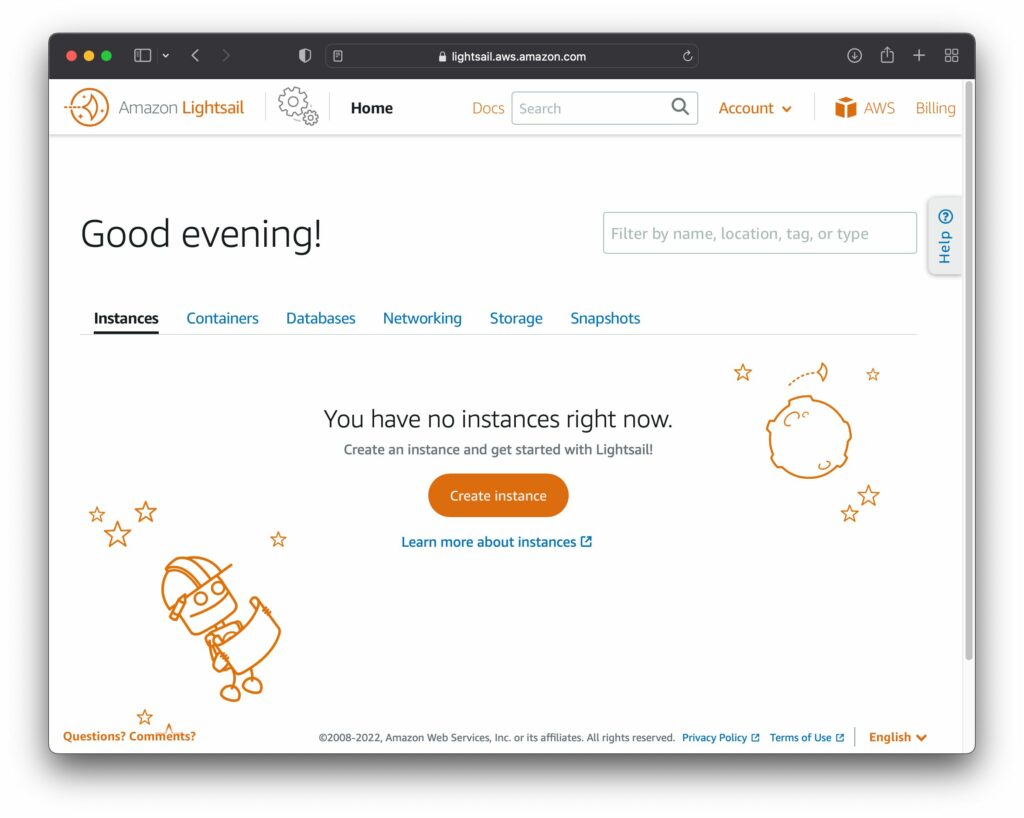
| 3. 운영체제, App 선택
Amazon Lightsail 에서는 리눅스, 윈도우즈 2개의 OS를 제공한다.
선택한 운영체제에 따라서 하단에 선택할 수 있는 앱이 표시가 되는데, 워드프레스 설치를 위해서 운영체제는 Linux/Unix 앱은 WordPress를 선택한다.
인스턴스를 생성할 때 운영체제만 설치하고 추후에 워드프레스를 설치할 수도 있는데 해당 내용은 추후에 다뤄보는걸로 하고 이번 글에서는 인스턴스 생성시에 워드프레스까지 같이 설치되는 옵션을 활용해보겠다.
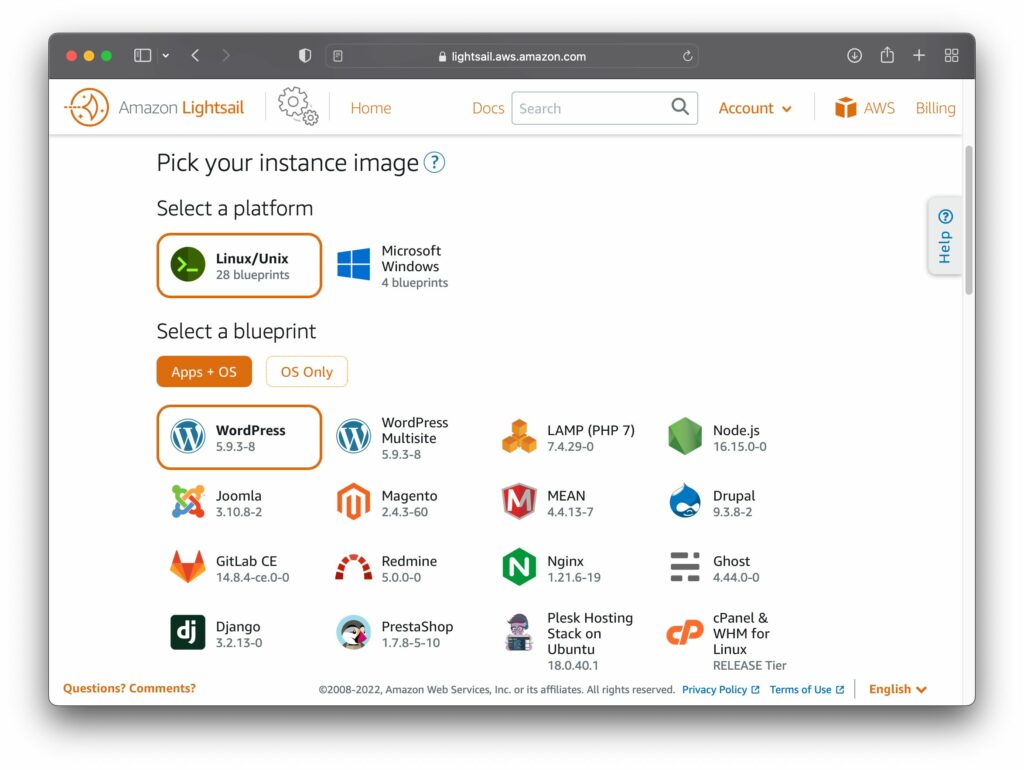
| 4. 인스턴스 플랜 선택
AWS를 처음 가입했다면 기본적으로 3개월 무료 기간이 제공된다. 아래 링크에 접속하면 3개월간 무료로 이용할 수 있는 AWS서비스 확인이 가능하다. AWS 뿐만아니라 마이크로소프트 Azure, 구글 GCP, 오라클 OCI 등의 많은 클라우드 서비스가 사용자 체험을 위한 무료 서비스를 다양하게 제공하고 있다.
개인용 블로그를 만드는 간단한 작업이기 때문에 제일 낮은 사양의 플랜을 선택하고 다음으로 넘어간다.
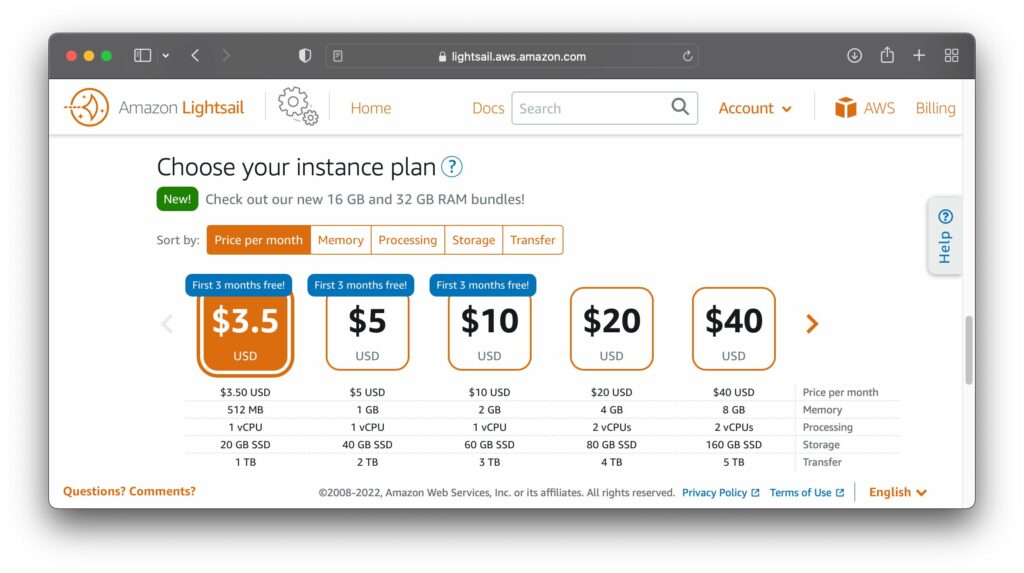
| 5. 인스턴스 생성
플랜 선택 아래에 인스턴스 이름을 입력하는 칸이 나오는데 처음 인스턴스를 생성하는 사용자라면 기본적으로 “WordPress-1” 이 입력되어있다. 원하는 이름을 입력한 후에 “Create Instance” 버튼을 누른다.
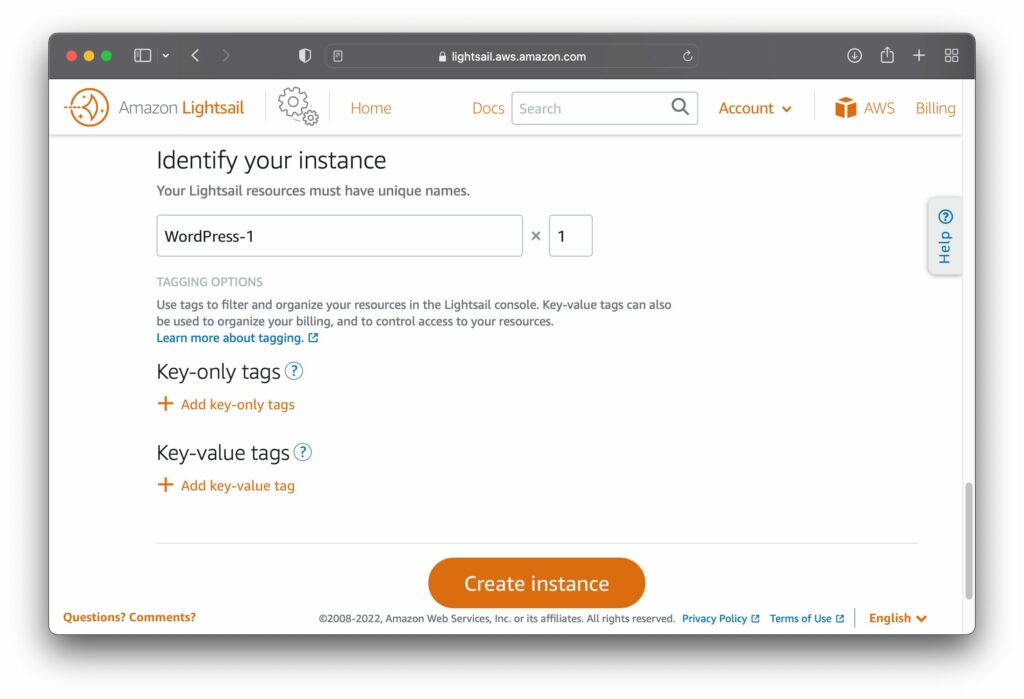
| 6. 기다림
Amazon Lightsail 화면에 처음 접속하면 나오는 페이지에 인스턴스가 추가된 것을 확인할 수 있다.
인스턴스를 생성중인 상태로 정말 빠르게 (1~2분) 인스턴스가 생성된다.
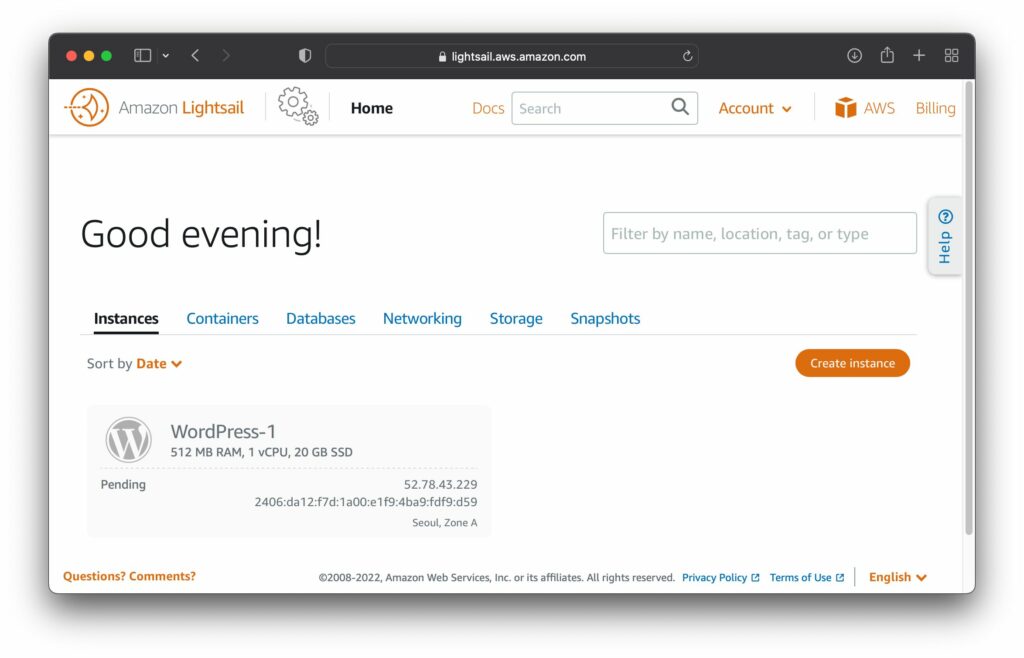
| 7. 생성확인
워드프레스 아이콘이 파란색으로 바뀌면서 Pending 이라는 문구도 Running 이란 문구로 바뀌어 있다.
인스턴스 목록화면에서도 인스턴스 이름, Public IP 등의 정보는 확인이 가능하다.
자세한 정보 확인 및 설정 변경은 인스턴스 이름을 클릭해서 이동하는 페이지에서 할 수 있다.
사실, 이 단계까지 왔다면 여러분의 블로그는 이미 생성이 되었다.
하단에 있는 http://52.78.43.229 로 접속하면 AWS 에 생성한 여러분의 클라우드컴퓨터에 설치된 워드프레스 페이지로 이동된다.

| 8. 인스턴스 설정 페이지
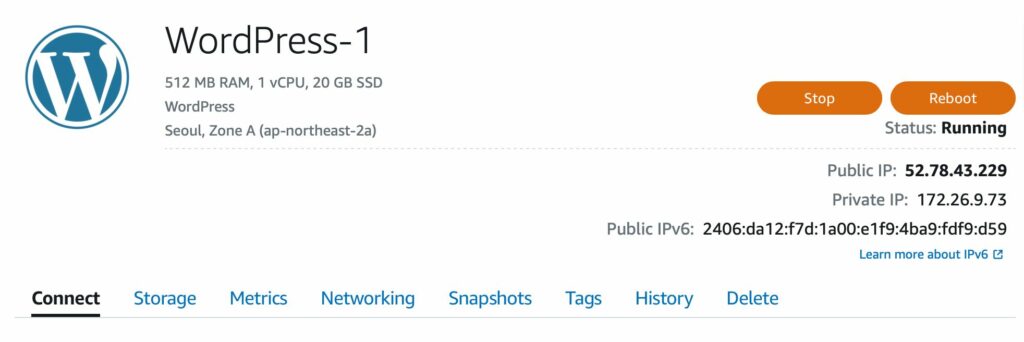
| 9. 워드프레스 설치 확인
http://52.78.43.229 로 접속하면 AWS 에 생성한 여러분의 클라우드컴퓨터에 설치된 워드프레스 페이지로 이동된다.
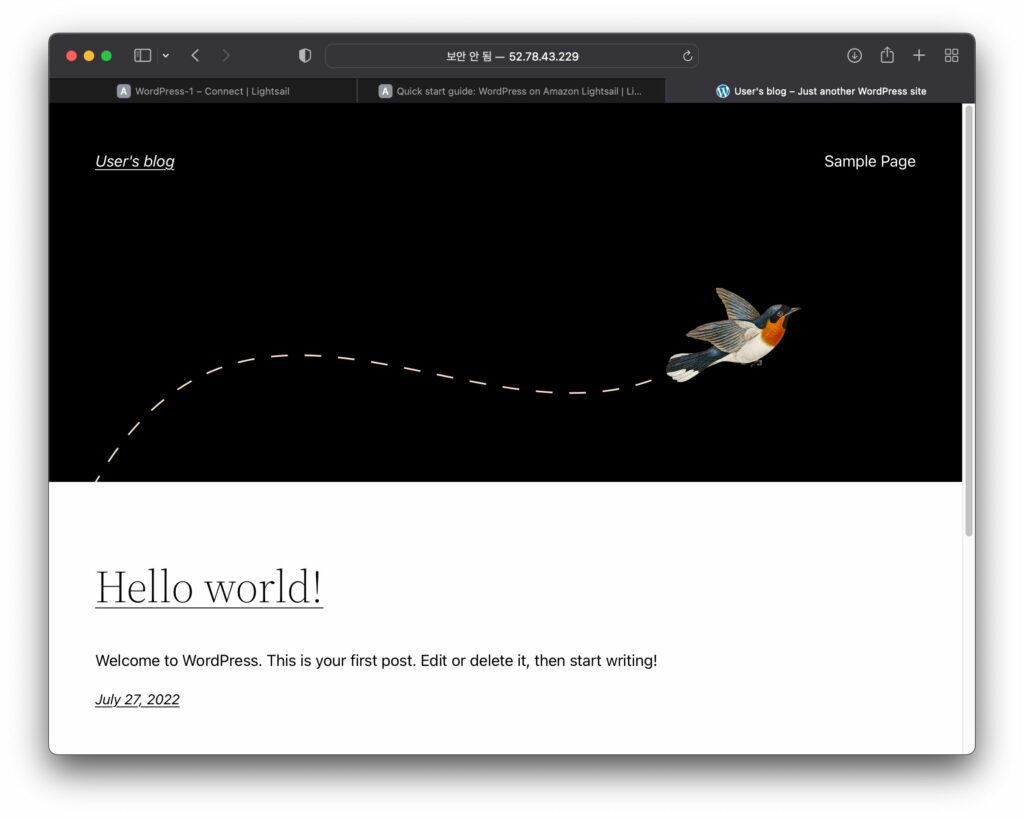
| 다음 글 내용
다음 글에서는 아마존에서 제공하는 Quick start guide: WordPress on Amazon Lightsail 를 따라서 워드프레스 초기 설정을 해볼 예정이다.
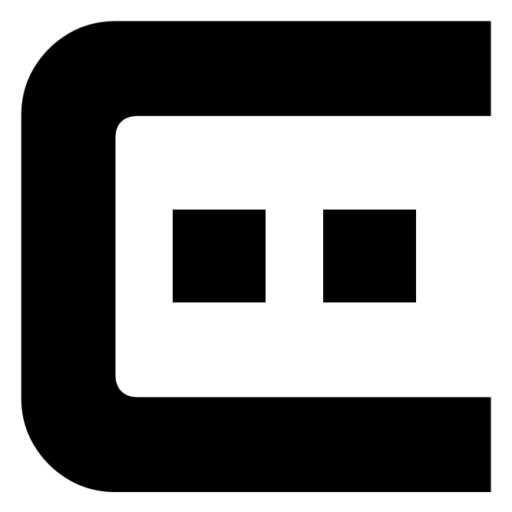
good!!!